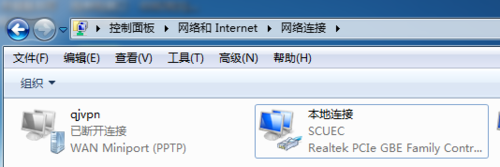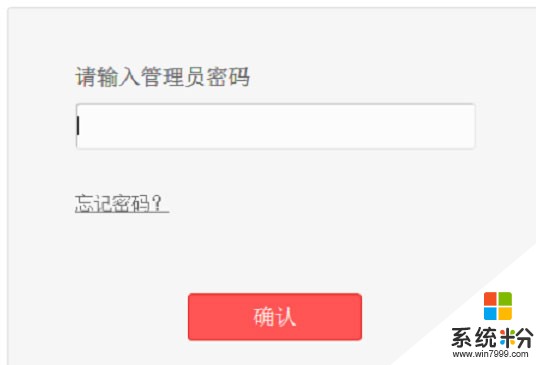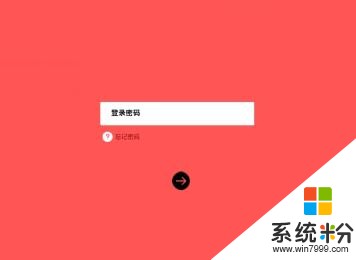小白求解答水星路由器怎么升级固件
提问者:无你无生活 | 浏览 次 | 提问时间:2016-12-10 | 回答数量:3
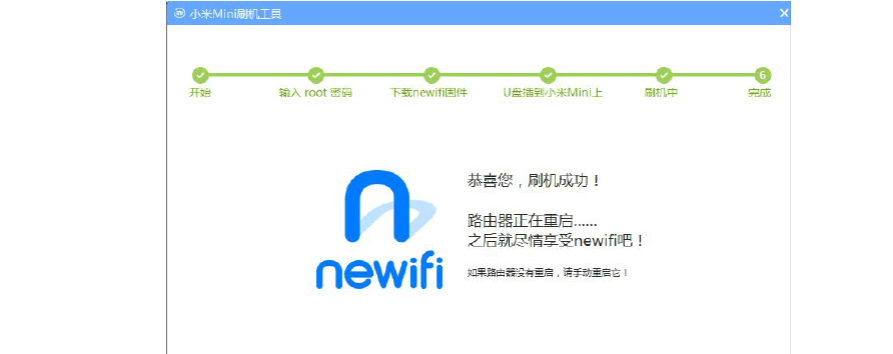 你好。首先将电脑和无线路由器两者用网线连接。进入路由器的官方IP地址,这时会出现登录和密码点进去登录。1、找到系统设置,首先将路由器备份一下,然后点击路由器设定值,完成备份。2、还...
你好。首先将电脑和无线路由器两者用网线连接。进入路由器的官方IP地址,这时会出现登录和密码点进去登录。1、找到系统设置,首先将路由器备份一下,然后点击路由器设定值,完成备份。2、还...
已有3条答案
桐人酱酱
回答数:21190 | 被采纳数:3
2016-12-10 12:51:14
你好。首先将电脑和无线路由器两者用网线连接。进入路由器的官方IP地址,这时会出现登录和密码点进去登录。
1、找到系统设置,首先将路由器备份一下,然后点击路由器设定值,完成备份。
2、还是在系统设置里面找固件升级,在上传的固件选择想要升级的进行升级。
3、升级完成后,选择之前备份的内容,选择备份出来文件进行恢复,这样固件升级就完成了。
希望我的回答可以帮到您。
1、找到系统设置,首先将路由器备份一下,然后点击路由器设定值,完成备份。
2、还是在系统设置里面找固件升级,在上传的固件选择想要升级的进行升级。
3、升级完成后,选择之前备份的内容,选择备份出来文件进行恢复,这样固件升级就完成了。
希望我的回答可以帮到您。
赞 2119
重回巅峰—娃娃
回答数:2994 | 被采纳数:0
2016-12-15 10:53:06
(1)首先到对应品牌产品的官方网站中,寻找并下载对应型号的路由器设备固件升级程序。
(2)其次在该网站页面中依次单击“产品中心”/“无线网络产品”超级链接,并在对应链接页面中找到目标型号的路由器设备,当然由于型号比较多,直接在页面中寻找可能有点难度。
(3)还可以直接在官方网站主页面的“产品搜索”处,输入具体的产品型号,例如在这里我们可以输入“TL-WR541G+”关键字,再单击“搜索”按钮,这样我们就能从TP-Link公司的官方网站中快速找到目标型号的路由器产品了。
(4)单击目标路由器产品,进入到对应产品的页面中,再单击“相关下载”标签,进入到标签页面,在该页面中我们看到有许多版本的升级程序。
(5)在正式下载程序之前,我们还需要保证目标下载文件与本地路由器设备的具体型号以及硬件的版本保持匹配,否则路由器升级操作将会失败。
(6)路由器设备的硬件版本信息,我们可以直接从路由器设备的铭牌上找到,例如本地网络使用的路由器设备型号为TL-WR541G+,该路由器设备的硬盘版本号码为V4,那么此时我们应该单击标签页面中的“TL-WR541G+V1/TL-WR541GV4(070728)升级程序”超级链接,之后将对应的路由器升级程序下载保存到本地工作站硬盘中。
(7)完成路由器升级程序的下载操作后,利用网络线缆将保存有路由器升级程序的工作站与路由器设备直接连接。路由器设置
(8)待物理连接成功后,使用专业的解压工具将TP-Link由器升级程序释放到一个临时文件夹中,打开临时文件夹窗口后,我们会看到TP-Link路由器升级程序中包含可执行文件“tftpd32.exe”以及扩展名为“bin”的那个文件,其中扩展名为“bin”的这个文件其实就是路由器设备的操作系统文件,必须将该文件与“tftpd32.exe”文件保存到相同的文件夹中,之后用鼠标双击“tftpd32.exe”文件,这样我们就能将本地工作站自动架设成为一个简易的TFTP服务器了。
(9)在本地工作站系统中,运行IE浏览器程序,并在浏览器的地址框中输入路由器设备默认的IP地址(该地址往往可以直接从路由器设备的操作说明书中获得,一般情况下该地址默认为192.168.1.1),单击回车键后,打开路由器设备的后台登录页面,在该页面中输入系统管理员的帐号名称以及密码信息,并单击“确定”按钮,进入到路由器设备的后台管理界面。
(10)在该管理界面的左侧显示区域,用鼠标依次单击“系统工具”/“软件升级”选项,在对应“软件升级”选项的右侧显示页面中,不但会看到路由器设备当前的硬件版本和软件版本,而且还看到有两个文本框,在TFTP服务器IP地址文本框中我们可以直接将本地工作站中的IP地址填写在这里,在“文件名”文本框中我们直接将本地工作站临时文件夹中包含的那个“bin”文件名称复制、粘贴到这里。无线路由器
(11)在确认上面的信息设置正确后,单击对应页面中的“升级”按钮,这样一来路由器系统就会自动执行固件版本升级操作了;倘若在TP-Link路由器升级过程中没有意外发生的话,那么过一会儿路由器系统将会自动重新启动,如此一来TP-Link路由器升级任务就被顺利完成了。
(2)其次在该网站页面中依次单击“产品中心”/“无线网络产品”超级链接,并在对应链接页面中找到目标型号的路由器设备,当然由于型号比较多,直接在页面中寻找可能有点难度。
(3)还可以直接在官方网站主页面的“产品搜索”处,输入具体的产品型号,例如在这里我们可以输入“TL-WR541G+”关键字,再单击“搜索”按钮,这样我们就能从TP-Link公司的官方网站中快速找到目标型号的路由器产品了。
(4)单击目标路由器产品,进入到对应产品的页面中,再单击“相关下载”标签,进入到标签页面,在该页面中我们看到有许多版本的升级程序。
(5)在正式下载程序之前,我们还需要保证目标下载文件与本地路由器设备的具体型号以及硬件的版本保持匹配,否则路由器升级操作将会失败。
(6)路由器设备的硬件版本信息,我们可以直接从路由器设备的铭牌上找到,例如本地网络使用的路由器设备型号为TL-WR541G+,该路由器设备的硬盘版本号码为V4,那么此时我们应该单击标签页面中的“TL-WR541G+V1/TL-WR541GV4(070728)升级程序”超级链接,之后将对应的路由器升级程序下载保存到本地工作站硬盘中。
(7)完成路由器升级程序的下载操作后,利用网络线缆将保存有路由器升级程序的工作站与路由器设备直接连接。路由器设置
(8)待物理连接成功后,使用专业的解压工具将TP-Link由器升级程序释放到一个临时文件夹中,打开临时文件夹窗口后,我们会看到TP-Link路由器升级程序中包含可执行文件“tftpd32.exe”以及扩展名为“bin”的那个文件,其中扩展名为“bin”的这个文件其实就是路由器设备的操作系统文件,必须将该文件与“tftpd32.exe”文件保存到相同的文件夹中,之后用鼠标双击“tftpd32.exe”文件,这样我们就能将本地工作站自动架设成为一个简易的TFTP服务器了。
(9)在本地工作站系统中,运行IE浏览器程序,并在浏览器的地址框中输入路由器设备默认的IP地址(该地址往往可以直接从路由器设备的操作说明书中获得,一般情况下该地址默认为192.168.1.1),单击回车键后,打开路由器设备的后台登录页面,在该页面中输入系统管理员的帐号名称以及密码信息,并单击“确定”按钮,进入到路由器设备的后台管理界面。
(10)在该管理界面的左侧显示区域,用鼠标依次单击“系统工具”/“软件升级”选项,在对应“软件升级”选项的右侧显示页面中,不但会看到路由器设备当前的硬件版本和软件版本,而且还看到有两个文本框,在TFTP服务器IP地址文本框中我们可以直接将本地工作站中的IP地址填写在这里,在“文件名”文本框中我们直接将本地工作站临时文件夹中包含的那个“bin”文件名称复制、粘贴到这里。无线路由器
(11)在确认上面的信息设置正确后,单击对应页面中的“升级”按钮,这样一来路由器系统就会自动执行固件版本升级操作了;倘若在TP-Link路由器升级过程中没有意外发生的话,那么过一会儿路由器系统将会自动重新启动,如此一来TP-Link路由器升级任务就被顺利完成了。
赞 299
若二深二
回答数:1599 | 被采纳数:0
2016-12-15 16:16:02
你好,水星路由器用着还是挺不错的,很好用,信号稳定,升级固件你只要升级一次以后就很简单了,你首先要知道你路由器的版本号,标签或者路由器下面看Ver后面的数字就是版本号,然后去水星官网下载升级固件,需要解压的,放在比较好找的位置,然后登陆路由器设置网页,登陆进去,选择系统工具,软件升级,点浏览找到你刚解压出来的升级文件,升级软件就可以了。
赞 159
相关问题
解决方法
-
水星MW316R路由器固件如何升级? 水星MW316R路由器固件升级的方法
今天给大家带来水星MW316R路由器固件如何升级?,水星MW316R路由器固件升级的方法,让您轻松解决问题。水星MW316R路由器固件升级?据说路由器也可以像手机一样进行升级,我使...
-
今天给大家带来水星路由器怎么设置,水星路由器如何简单设置,让您轻松解决问题。初始时水星路由器的简单设置办法。具体方法如下:1WAN口连接是与猫的接口连在一起,其他连电脑2进入控制面...
-
水星mw315r路由器设置, 水星mw325r路由器设置教程
今天给大家带来水星mw315r路由器设置,,水星mw325r路由器设置教程,让您轻松解决问题。本文主要介绍了水星(MERCURY)MW460R路由器上,无线密码(wifi密码)设置...
-
手机设置水星路由器桥接的方法。怎样用手机设置水星路由器桥接?
今天给大家带来手机设置水星路由器桥接的方法。怎样用手机设置水星路由器桥接?,让您轻松解决问题。 家里没有电脑,可以用手机设置水星路由器的桥接,下面是学习啦小编给大家整理的一些有...
最新其他问答
- 1 抖音评语大全简短
- 2 抖音怎么获得元宝
- 3 抖音工会礼物优惠
- 4抖音发表评价好评
- 5抖音破五百播放后
- 6在抖音里开通抖音橱窗
- 7抖音评论怎么点开不了
- 8抖音买抖快手买什么
- 9延安有哪些抖音公会
- 10抖音勋章在哪设置的